win10如何修改默认打开浏览器方式
1、首先打开「控制面板」,如果桌面上没有,请按「win+ R」键,接着输入「control panel」回车即可打开。

2、接着点击「程序」,然后点击「默认程序」,紧接着点击「设置默认程序」。
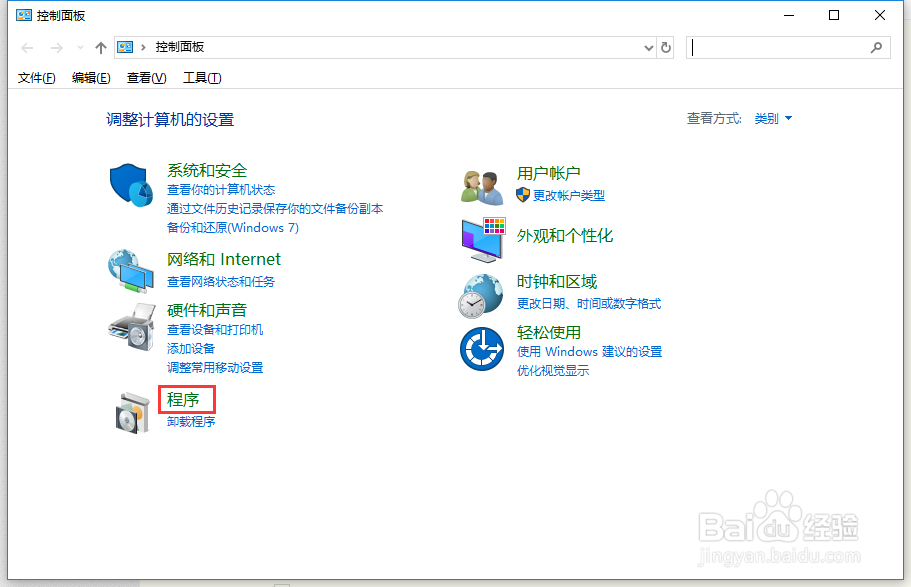


3、在弹出的窗口中,找到「Web 浏览器」,接着选择你想要的默认浏览器打开方式即可!
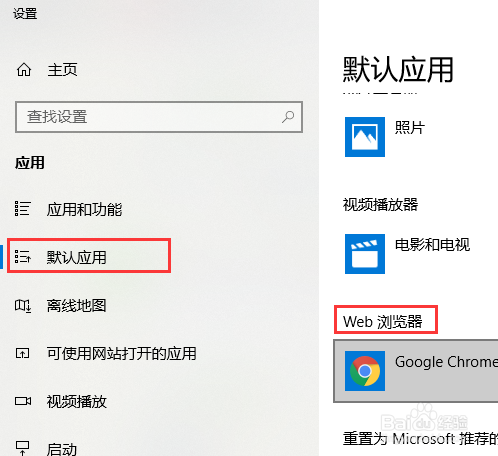
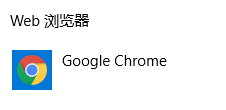
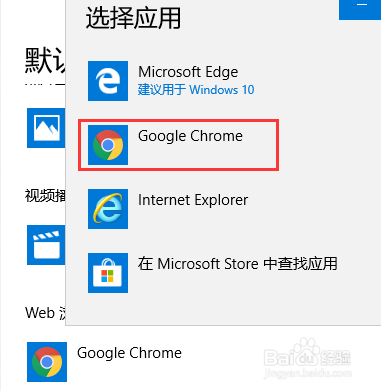
4、上述这种方法即可以修改为「默认浏览器打开方式」,又可以使「收藏的网页快捷方式 (.url)」不是IE图标了!
5、如果发现图标未改变,右键图标点击「属性」,然后点击「更改图标」,选择你想要的图标即可,
chrome图标的位置为:%ProgramFiles(x86)%\Google\Chrome\Application\chrome.exe
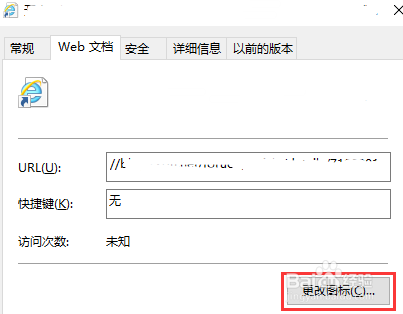
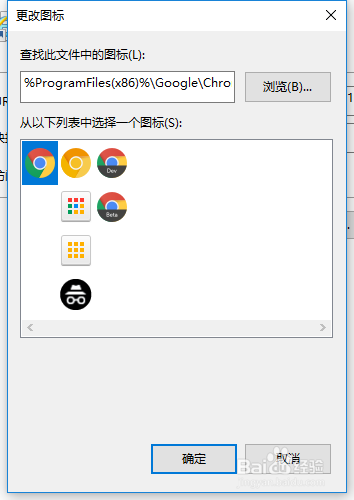
声明:本网站引用、摘录或转载内容仅供网站访问者交流或参考,不代表本站立场,如存在版权或非法内容,请联系站长删除,联系邮箱:site.kefu@qq.com。
阅读量:126
阅读量:153
阅读量:151
阅读量:82
阅读量:83